win10系统补丁更新在哪里 win10系统补丁记录查看方法
win10系统经常会有小版本或者补丁的更新情况,不给过很多时候由于当时不方便或是不想更新很多小伙伴都是选择直接点掉取消的,所以在之后想要进行补丁更新的时候却不知道该如何更新,所以今天小编就为大家带来了win11系统补丁更新位置详细介绍,希望对大家有所帮助。

具体操作步骤如下:
1.首先我们使用鼠标右键点击开始菜单,然后选中“设置”;
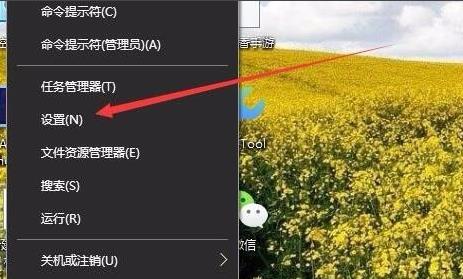
2.进入设置界面后选择“更新和安全”;
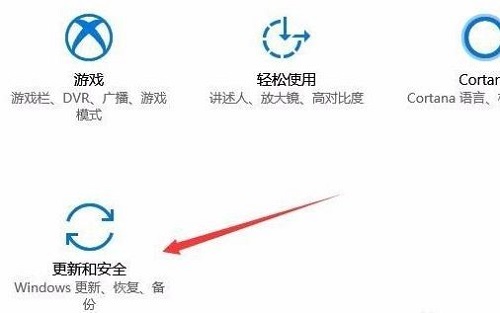
3.在里面点击左侧的“windows更新”再点击右侧功能栏的“检查更新”;
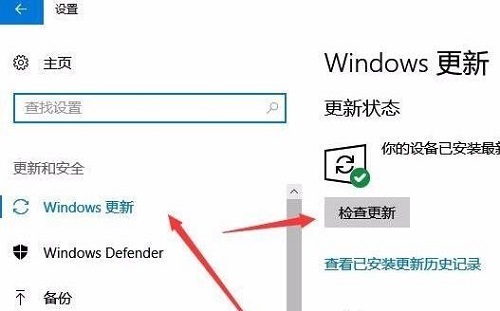
4.之后我们等待系统进行更新;
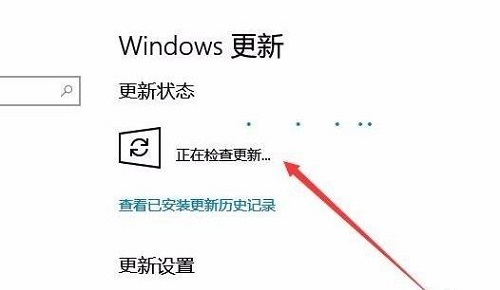
5.完成后选中下方的“查看已安装更新历史记录”选项;
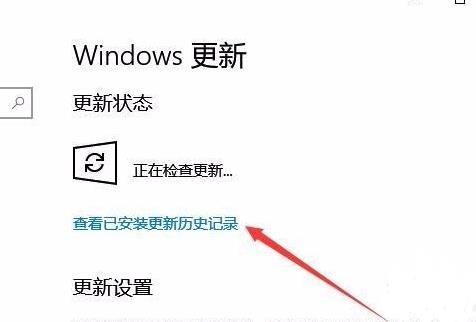
6.最后我们还可以在该界面之中查看所有的补丁更新记录。
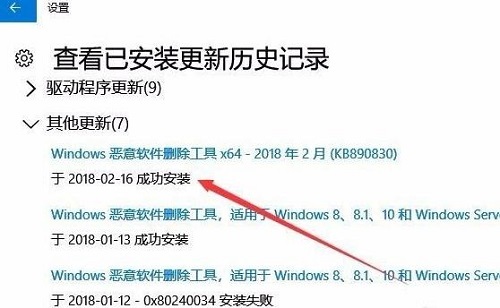
以上就是win10系统系统补丁更新以及补丁更新记录查看方法,希望对大家有所帮助。
我告诉你msdn版权声明:以上内容作者已申请原创保护,未经允许不得转载,侵权必究!授权事宜、对本内容有异议或投诉,敬请联系网站管理员,我们将尽快回复您,谢谢合作!










